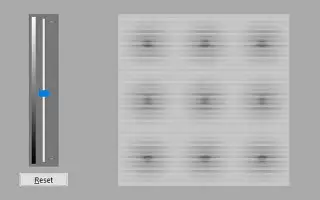Tento článok je sprievodcom nastavením so snímkami obrazovky, ktoré vám môžu pomôcť pri kalibrácii farby monitora v systéme Windows 10.
Pri pozeraní filmu na PC si niekedy uvedomíme, že farby na našej obrazovke sa veľmi nezhodujú. Niektoré monitory sú pôvodne príliš svetlé, zatiaľ čo iné majú sýtejšie farby, ale ak sa farby na vašom monitore náhle zmenia, musíte ho nakalibrovať.
Windows 10 obsahuje vopred zostavenú pomôcku s názvom Display Color Calibration na riešenie problémov s jasom alebo farbou monitora. Táto funkcia zlepšuje farby displeja.
Nižšie je uvedený úvod, ako kalibrovať farbu monitora v systéme Windows 10. Pokračujte v posúvaní a skontrolujte to.
Ako kalibrovať farbu monitora v systéme Windows 10
Ak chcete kalibrovať monitor v systéme Windows 10, čítate správny článok. Nižšie uvádzame podrobný návod, ako kalibrovať displej v systéme Windows 10.
DÔLEŽITÉ: Nástroj na korekciu farieb nedokáže opraviť poškodený (rozbitý) displej. Tento nástroj upravuje iba systémové súbory, aby zobrazovali lepšie farby.
- Najprv kliknite na vyhľadávací panel systému Windows 10 a zadajte kalibráciu farieb displeja . Potom otvorte prvú aplikáciu v zozname.
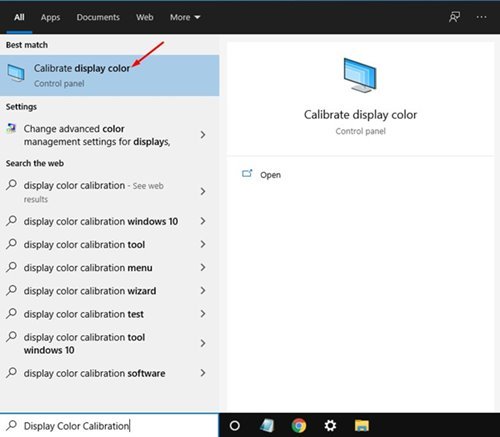
- Tým sa spustí nástroj na kalibráciu farieb displeja. Pokračujte kliknutím na tlačidlo Ďalej .
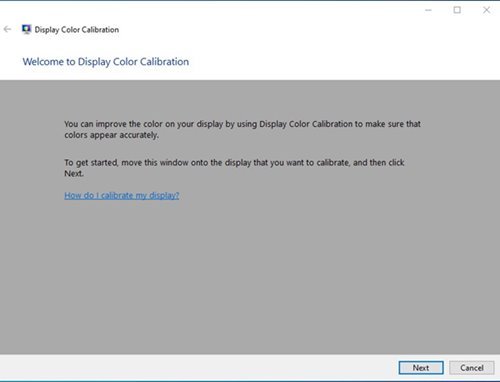
- V okne Požadované nastavenia farieb kliknite na tlačidlo Ďalej .
- Teraz budete vyzvaní na úpravu gama . Nastavte gamu posunutím posúvača.
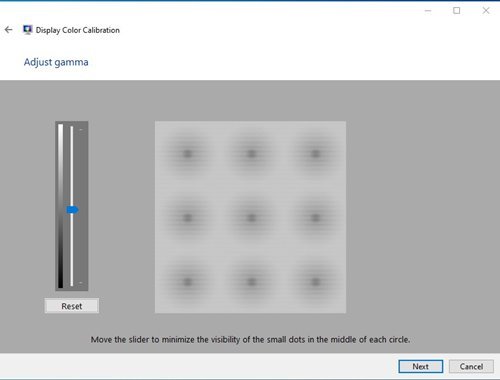
- Po dokončení kliknite na tlačidlo Ďalej. Ďalej sa zobrazí výzva na nastavenie jasu monitora počítača. Najlepšie je nastaviť jas pomocou ovládača jasu na displeji .
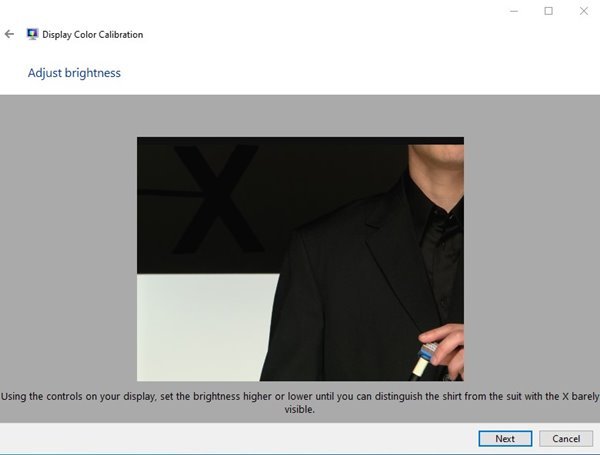
- V ďalšom okne budete vyzvaní na nastavenie úrovne kontrastu . Na to je potrebné upraviť kontrast pomocou ovládača kontrastu na displeji. Po dokončení kliknite na tlačidlo Ďalej .
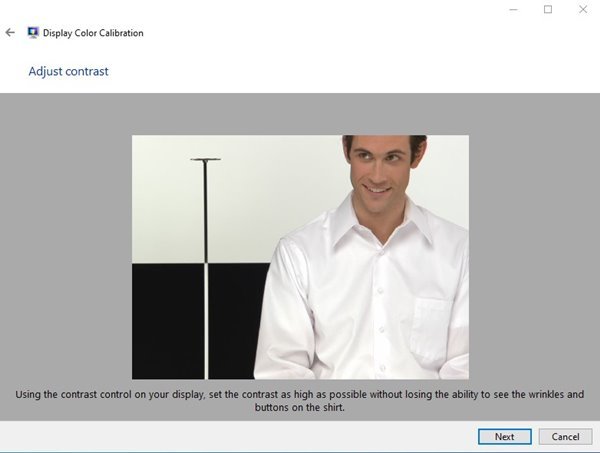
- Nasledujúce okno vás požiada o úpravu vyváženia farieb . Podľa potreby musíte upraviť RGB (červená, zelená, modrá) .
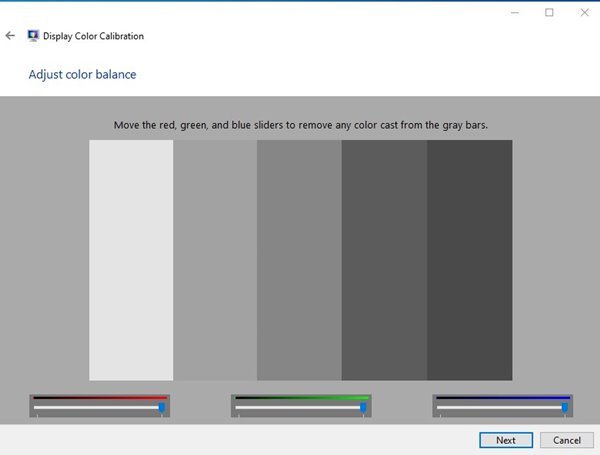
- Potom kliknite na tlačidlo Dokončiť a použite zmeny.
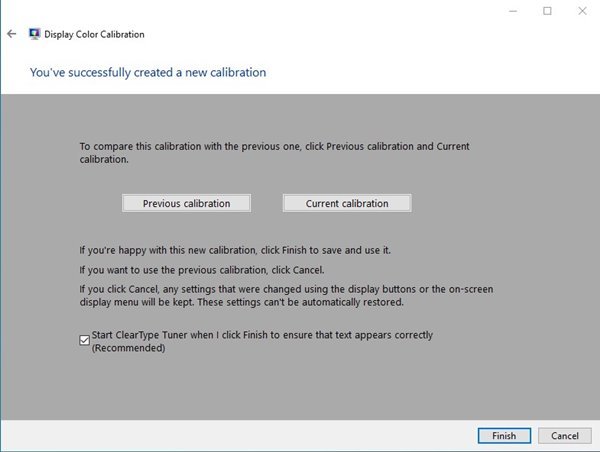
Nastavenie je dokončené. Takto kalibrujete monitor v systéme Windows 10.
Vyššie sme sa pozreli na to, ako kalibrovať farbu monitora v systéme Windows 10. Dúfame, že vám tieto informácie pomohli nájsť to, čo potrebujete.